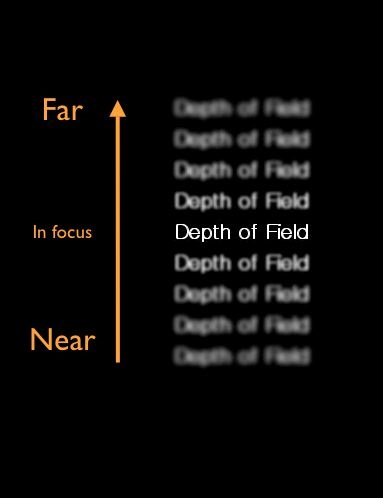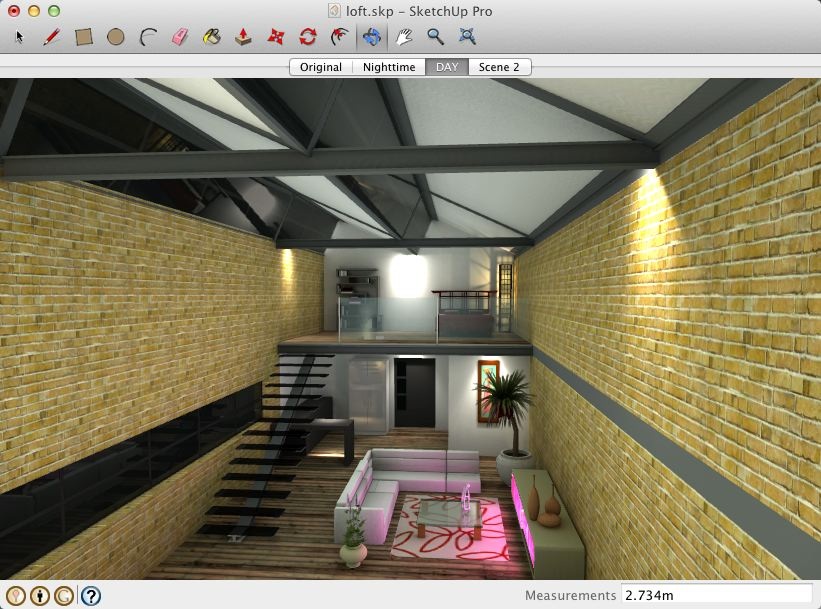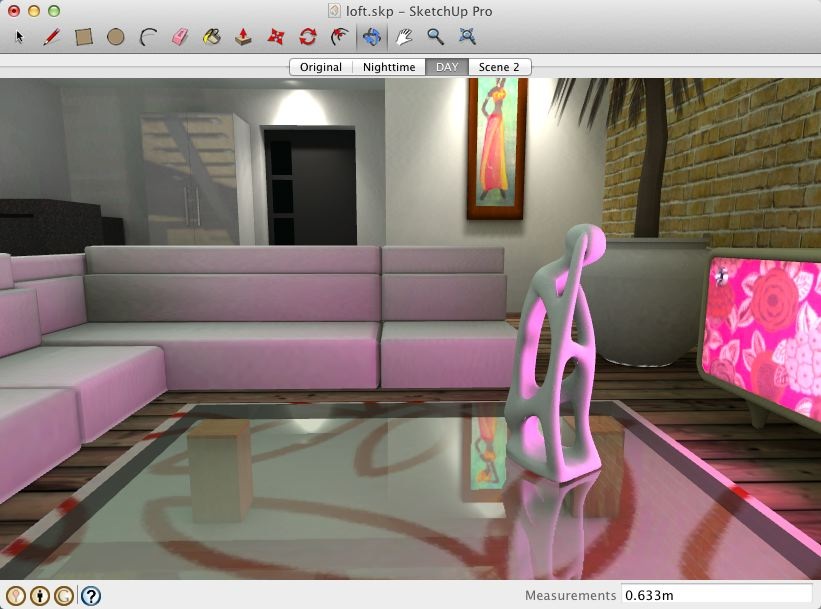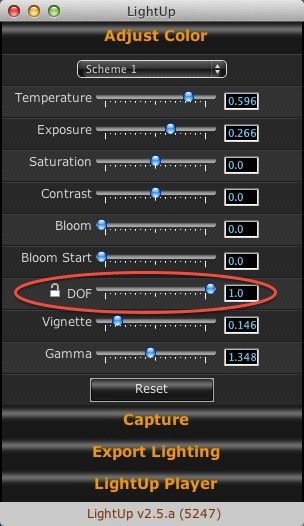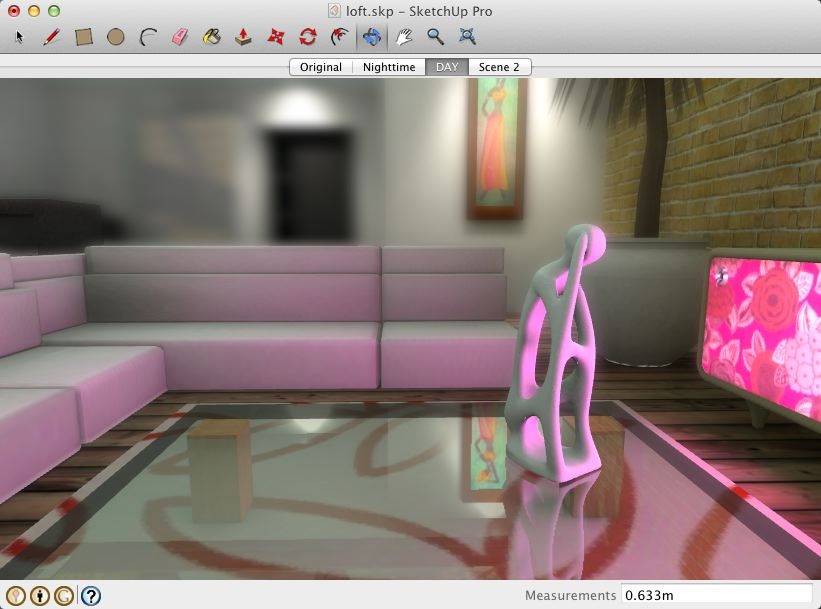Astuce pour l'utilisation de la profondeur de champs dans LightUp
Le tutoriel ci-dessous décrit les effets de la profondeur de champ et comment elle peut être utilisée pour améliorer vos images LightUp et attirer le spectateur vers votre travail. Combiné avec le post-traitement en temps réel tel que le "vignettage" elle produit des résultats accrocheurs .
Qu'est-ce que la profondeur de champ?
Tous les appareils photos se concentrent sur une image de l'objet sur un arrière plan. L'arrière plan peut être un détecteur d'image numérique ou un morceau de film sensible à la lumière, mais la netteté de l'image est largement contrôlée par deux facteurs principaux:
- L'ouverture de la lentille
- La distance de visualisation
Pour une ouverture particulière, il y a une distance d'observation où l'image sera nette, avec des choses plus ou moins loin à partir d'elle, de plus en plus floue ou brouillée. La gamme des distances pour laquelle l'image est nette est connue sous le nom de Profondeur de Champs "Depth of Field (DOF pour faire court)
Qu'est-ce que la profondeur de champ?
Tous les appareils photos se concentrent sur une image de l'objet sur un arrière plan. L'arrière plan peut être un détecteur d'image numérique ou un morceau de film sensible à la lumière, mais la netteté de l'image est largement contrôlée par deux facteurs principaux:
- L'ouverture de la lentille
- La distance de visualisation
Pour une ouverture particulière, il y a une distance d'observation où l'image sera nette, avec des choses plus ou moins loin à partir d'elle, de plus en plus floue ou brouillée. La gamme des distances pour laquelle l'image est nette est connue sous le nom de Profondeur de Champs "Depth of Field (DOF pour faire court)
|
Pour une très petite ouverture (appelée "sténopé"), la plage de distances dans laquelle l'image sera nette est effectivement infinie, mais plus l'ouverture est grande, plus cette gamme de distances devient réduite.
La plupart des appareils n'ont pas de "sténopés", mais ont un objectif et une ouverture qui produisent une DOF facilement visible - nous avons donc la distance à laquelle les choses sont nettes et la vitesse à laquelle les choses deviennent floues à partir de cette distance que nous allons vouloir contrôler . |
Utilisation de la Profondeur de Champ
Comme LightUp est un moteur de rendu numérique, il peut émuler l'effet d'optique de profondeur de champ en temps réel. La Profondeur de Champ peut être utilisée avec de grands effets pour concentrer l'attention du spectateur sur un élément particulier de vos photos. LightUp a un certain nombre de contrôles pour vous permettre de faire le meilleur usage des effets de la DOF.
Comme LightUp est un moteur de rendu numérique, il peut émuler l'effet d'optique de profondeur de champ en temps réel. La Profondeur de Champ peut être utilisée avec de grands effets pour concentrer l'attention du spectateur sur un élément particulier de vos photos. LightUp a un certain nombre de contrôles pour vous permettre de faire le meilleur usage des effets de la DOF.
Ce modèle SketchUp d'un loft va être notre banc d'essai. Mais ici, nous voulons nous concentrer sur un petit élément de ce modèle - la petite sculpture en albâtre sur la table en verre.
Nous voulons le contexte du loft, mais nous désirons que le spectateur se concentre sur ce que nous voulons et non pas que son regard s'égare. Donc, nous allons utiliser les contrôles DOF de LightUp pour garder notre sujet net et le reste estompé.
A l'ouverture de la boîte de dialogue Capture, vous pouvez commencer à glisser le curseur DOF vers la gauche pour réduire la profondeur de champ de l'image.
A l'ouverture de la boîte de dialogue Capture, vous pouvez commencer à glisser le curseur DOF vers la gauche pour réduire la profondeur de champ de l'image.
Signalisation Auto-éclairante
Comme vous tirez sur la profondeur de champ, vous pouvez ne pas trouver beaucoup de changements. La raison en est que LightUp effectue constamment une recherche de plage de test à partir du centre de l'écran dans votre modèle (repéré par très petit carré rouge), et basé sur cette distance, construit le filtre DOF. Si votre appareil photo est dirigé vers quelque chose de très lointain, comme c'est le cas ici, il y a très peu d'effet visible. Si vous modifiez la direction de visée de la caméra pour regarder quelque chose à proximité, vous verrez l'effet DOF entrer en action.
La gamme dynamique trouvée signifie que vous vous déplacez autour du modèle, LightUp focalisera constamment (restera à la hauteur) de ce que vous cherchez. Ceci est utile, mais parfois vous voulez fixer une distance focale et être en mesure de tourner autour d'objet en dehors de la mise au point.
Pour ce faire, LightUp a une icône spéciale "cadenas" située à côté du curseur DOF qui vous permet de verrouiller la distance focale en cours. Lorsque le "cadenas" est déverrouillé, la distance focale est dynamiquement calculée, basée sur la vue de la caméra, lorsqu'il est verrouillé, la distance focale est fixe.
La gamme dynamique trouvée signifie que vous vous déplacez autour du modèle, LightUp focalisera constamment (restera à la hauteur) de ce que vous cherchez. Ceci est utile, mais parfois vous voulez fixer une distance focale et être en mesure de tourner autour d'objet en dehors de la mise au point.
Pour ce faire, LightUp a une icône spéciale "cadenas" située à côté du curseur DOF qui vous permet de verrouiller la distance focale en cours. Lorsque le "cadenas" est déverrouillé, la distance focale est dynamiquement calculée, basée sur la vue de la caméra, lorsqu'il est verrouillé, la distance focale est fixe.
Nous avons donc pointé la caméra sur la statuette, verrouillé la distance focale, puis déplacé la visée là où elle était à l'origine. On obtient alors le cadrage que nous voulu et les objets dont nous voulions la mise au point.
Si vous avez des questions, vous pouvez poster sur le forum LightUp ou si vous préférez, envoyer des courriels directement à LightUp.